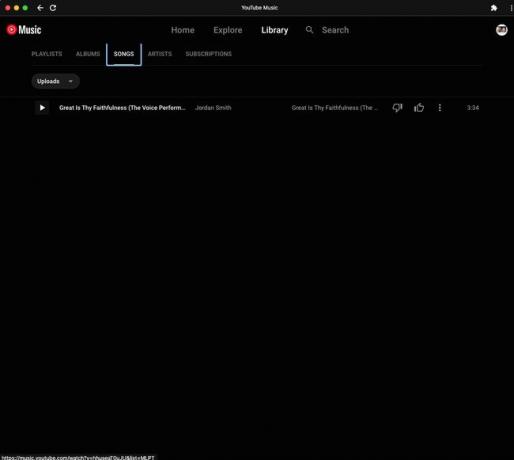Jak uzyskać dostęp do biblioteki iTunes na Chromebooku?
Co wiedzieć
- Nie ma wersji iTunes na Chromebooka.
- Obejście: prześlij utwory z iTunes do aplikacji internetowej YouTube Music Chrome na komputerze PC lub Mac.
- Następnie uzyskaj dostęp do swojej muzyki w aplikacji internetowej YouTube Music Chrome na swoim Chromebooku.
W tym artykule wyjaśniono, jak uzyskać dostęp do biblioteki muzycznej iTunes na Chromebooku. Najpierw prześlij swoją muzykę z iTunes do Muzyka z Youtube Aplikacja internetowa Chrome na komputerze z systemem Windows lub Mac. Następnie uzyskaj dostęp do swoich utworów za pomocą aplikacji internetowej YouTube Music Chrome na swoim Chromebooku.
Jak skonfigurować YouTube Music na Chromebooku
Chociaż nie ma wersji iTunes dla Chromebooków, możesz uzyskać dostęp do swojej biblioteki iTunes, korzystając z obejścia obejmującego importowanie utworów do biblioteki YouTube Music.
Pierwszym krokiem jest zainstalowanie aplikacji internetowej YouTube Music Chrome na Chromebooku.
-
Nawigować do Muzyka z Youtube w domyślnej przeglądarce Chrome na Chromebooku.
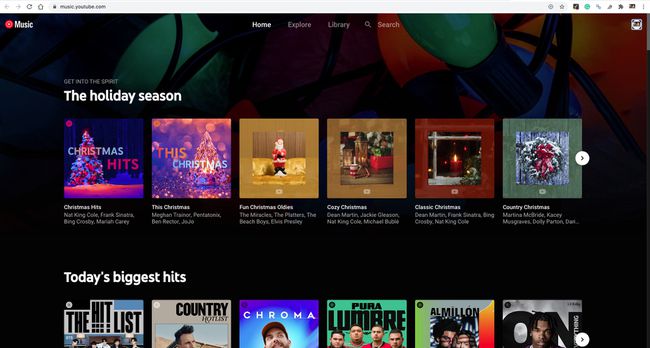
-
Wybierz Więcej (trzy kropki w prawym górnym rogu).
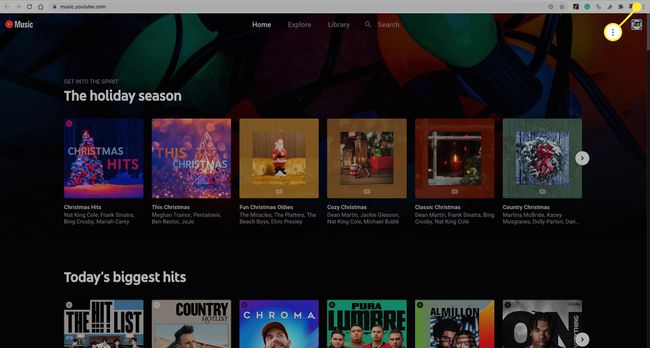
-
Z menu rozwijanego wybierz Zainstaluj Muzykę YouTube.
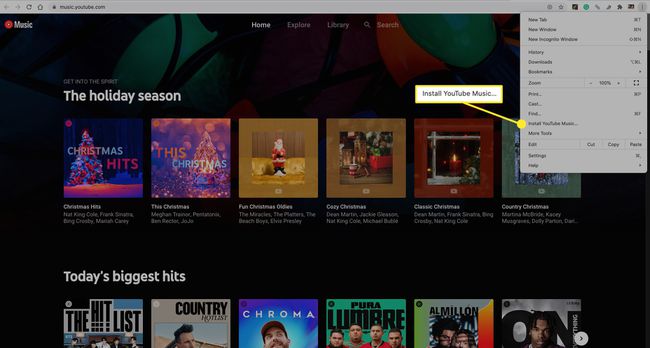
-
Wybierz zainstalować potwierdzać.
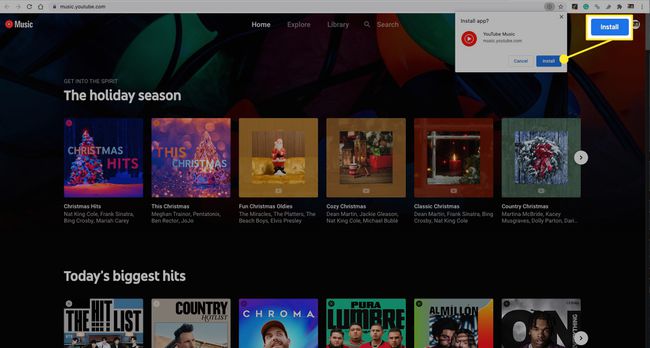
Aplikacja YouTube Music jest teraz dostępna na Twoim Chromebooku.
Jeśli po uaktualnieniu do Apple Music Twój Chromebook obsługuje aplikacje na Androida, pobierz Aplikacja Apple Music na Androida. Możesz też przesyłać strumieniowo Apple Music na Chromebooku za pomocą Odtwarzacz internetowy Apple Music.
Jak skopiować swoje utwory z iTunes do YouTube Music
Teraz przejdź do komputera z systemem Windows lub Mac, na którym znajduje się Twoja biblioteka iTunes.
Wykonaj czynności opisane powyżej, aby zainstalować aplikację internetową YouTube Music Chrome na komputerze z systemem Windows lub Mac.
-
Po zainstalowaniu aplikacji internetowej YouTube Music wybierz swój ikona profilu.
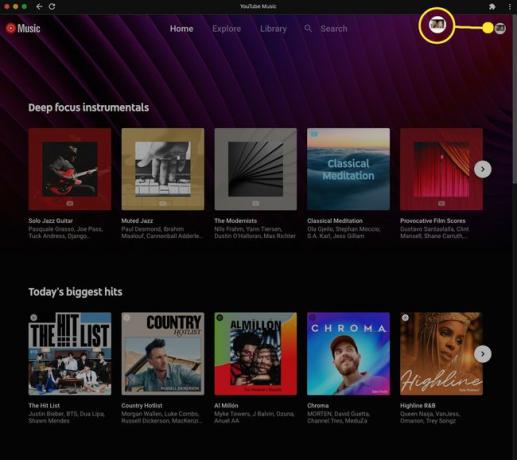
-
Wybierz Prześlij muzykę z menu rozwijanego.

-
Na komputerze wybierz utwór lub utwory, które chcesz dodać, a następnie wybierz otwarty. Przesłałeś muzykę z iTunes do YouTube Music.
W systemie Windows pliki utworów iTunes znajdują się zazwyczaj w następującej lokalizacji: Użytkownicy > Nazwa Użytkownika > Muzyka > iTunes > iTunes Media > Muzyka. Na komputerze Mac domyślna lokalizacja to zwykle Użytkownicy > Nazwa Użytkownika > Muzyka > iTunes.
Bądź cierpliwy, ponieważ proces przesyłania może chwilę potrwać.
Jak uzyskać dostęp do muzyki z iTunes na Chromebooku?
Teraz będziesz mieć dostęp do muzyki z iTunes przesłanej do aplikacji internetowej YouTube Music na swoim Chromebooku.
-
Na Chromebooku przejdź do aplikacji internetowej YouTube Music Chrome i wybierz Biblioteka.
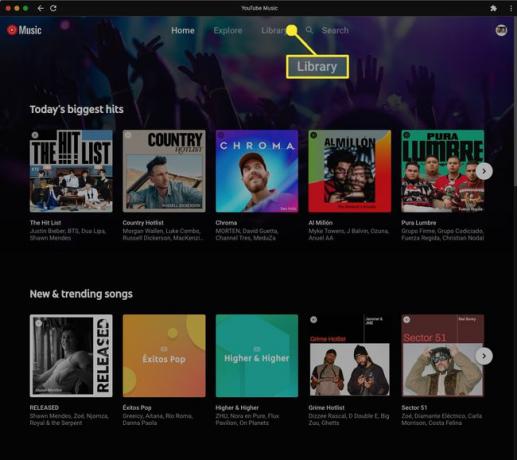
-
Na Piosenki zakładka, wybierz Muzyka z Youtube > Przesłane.
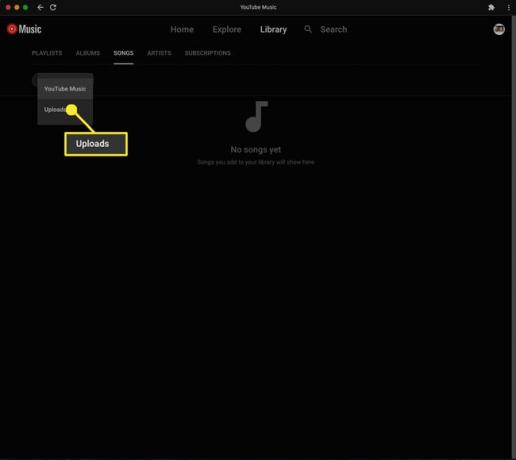
-
Możesz teraz uzyskać dostęp do wszystkich utworów przesłanych z iTunes i odtwarzać je.